Há bem pouco tempo, o Facebook anunciou que estava testando a possibilidade de fazer anúncios para a página inicial do Messenger. Agora, esse novo formato já está disponível para os restantes anunciantes. Ainda não é certo onde exatamente onde ele vai aparecer no Messenger. O único fator que sabemos é que vai aparecer na tela inicial, mas não sabemos se será logo no topo ou ao fim de algumas conversas. Isso vai depender de fatores como número de conversas que um usuário possui, tamanho e densidade dos pixels da tela do celular.
Esses anúncios podem ser criados a partir do Gerenciador de Negócios ou no Power Editor. Além disso, através deste formato de anúncio, pode levar o usuário para 2 locais:
- Site. O usuário clica no anúncio que aparece na tela do Messenger e é levado para um site.
- Messenger. O usuário clica no anúncio e é levado para uma conversa no Messenger com a sua página.
Vou explicar neste texto como fazer os 2 tipos de anúncios. Para começar, acesse seu perfil para negócios no Facebook.
Como criar anúncios na tela inicial do Messenger levando para um site
1 – Clique em Criar anúncio;
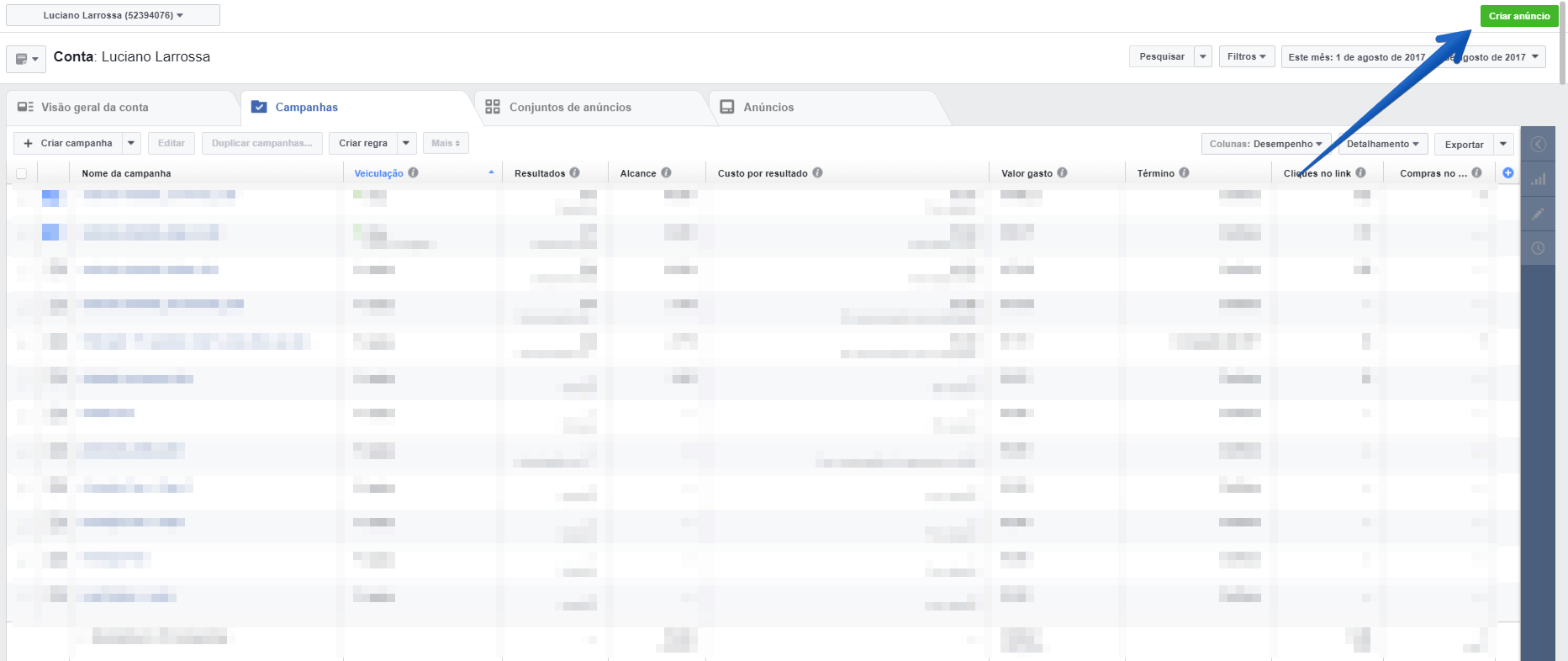
2 – Para anúncios no Messenger, o objetivo escolhido deverá ser sempre Tráfego ou Conversões;
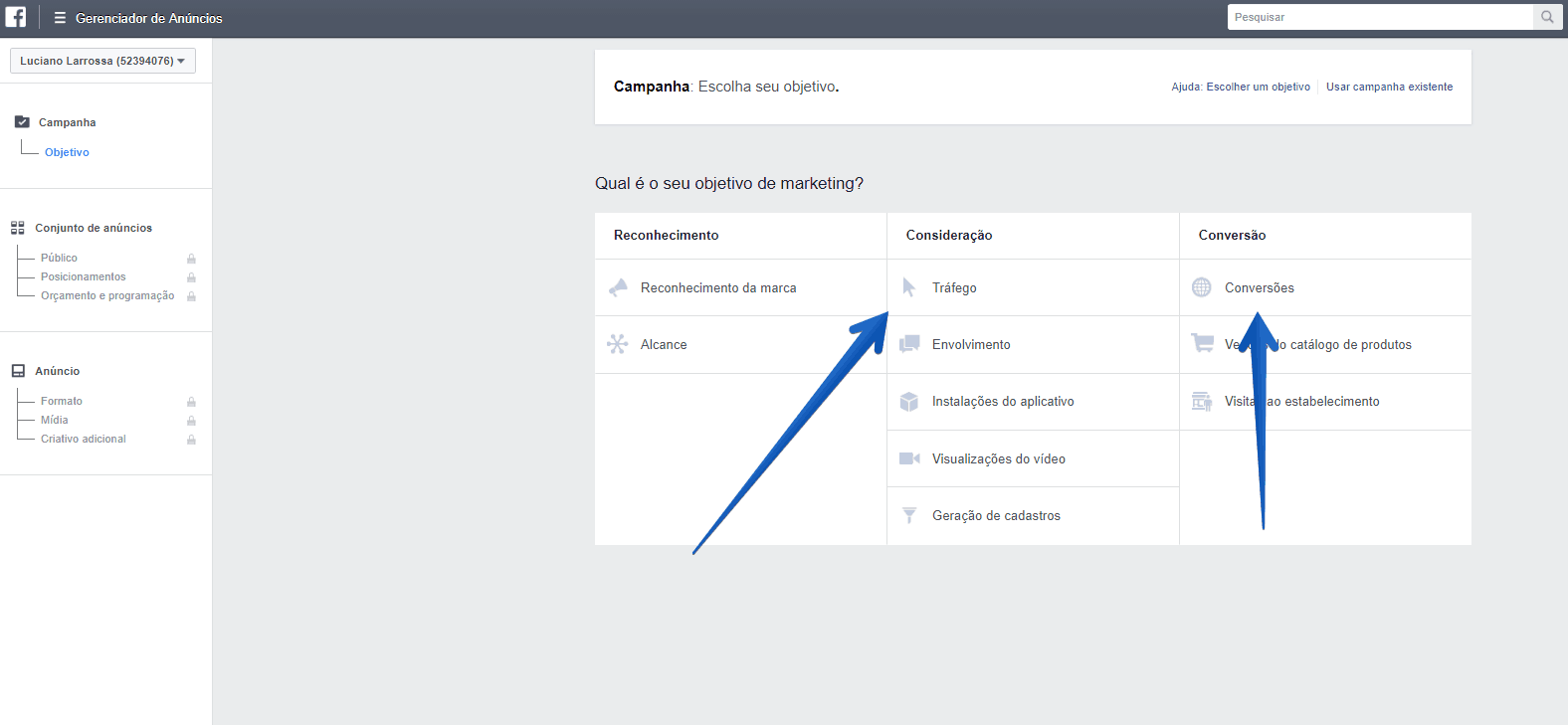
3 – Nomeie a campanha e clique em Continuar;
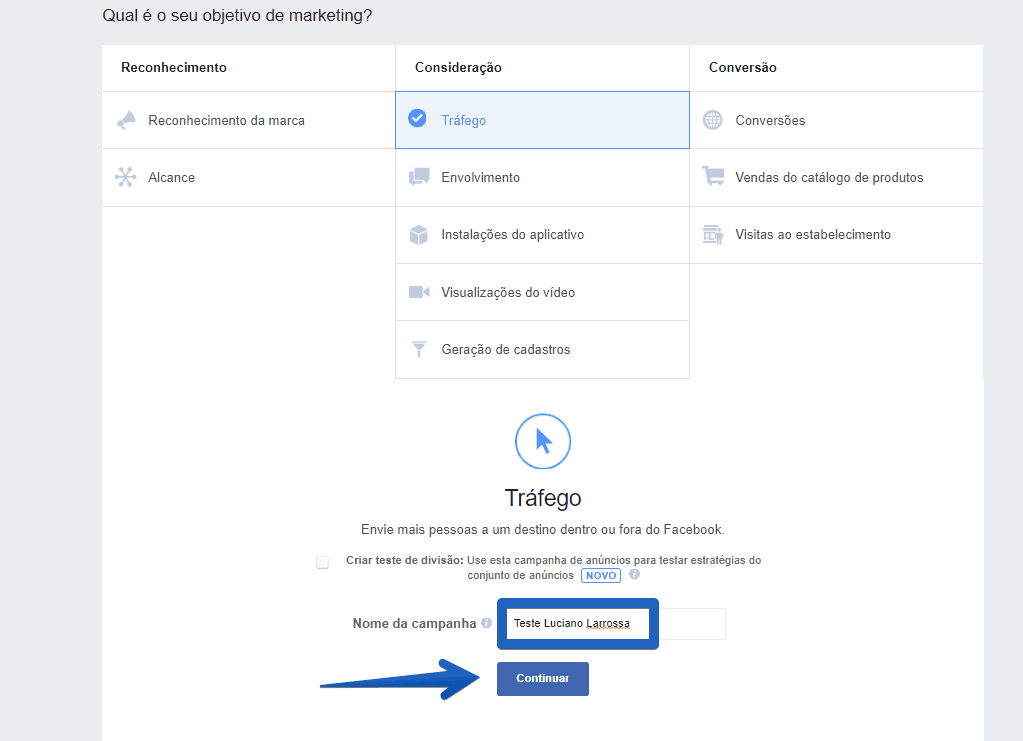
4 – Nomeie o conjunto de anúncios (ou use um existente) e mantenha selecionada a opção Site ou Messenger;
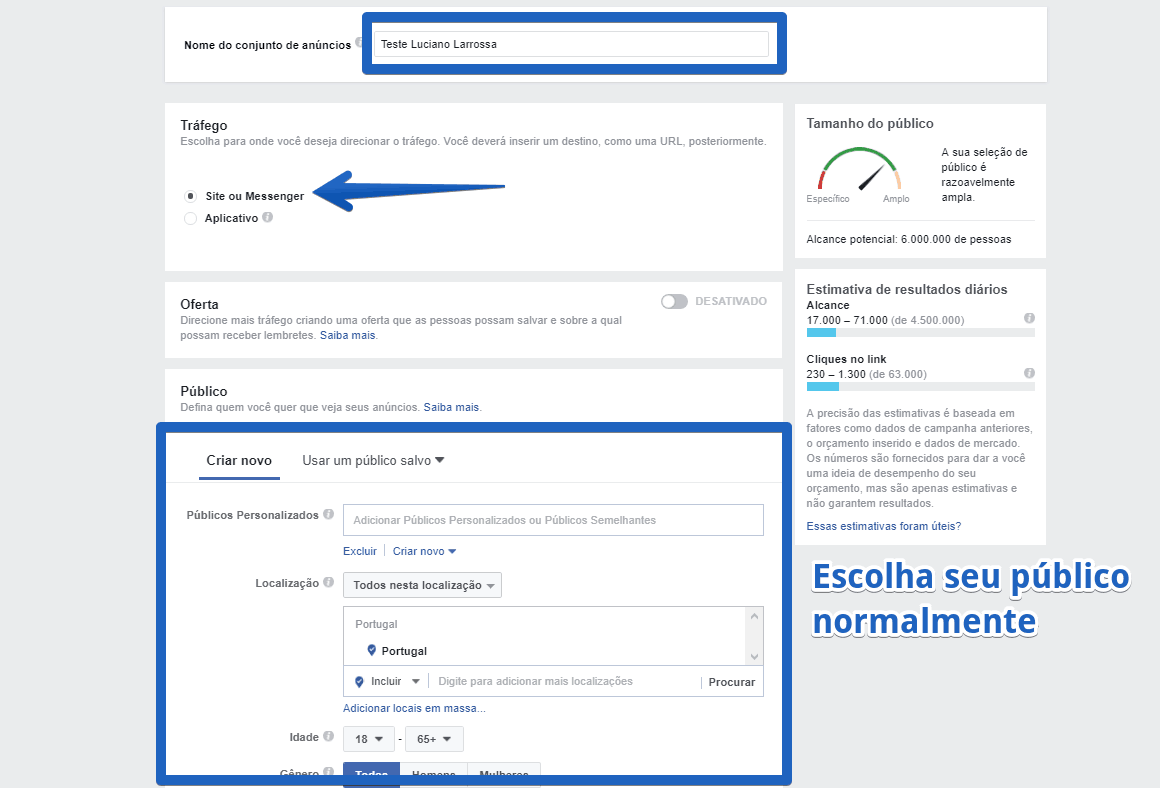
5 – Crie ou escolha seu público como um anúncio normal do Facebook;
6 – Na seção de Posicionamentos, clique em Editar Posicionamentos e selecione Messenger > Página inicial;
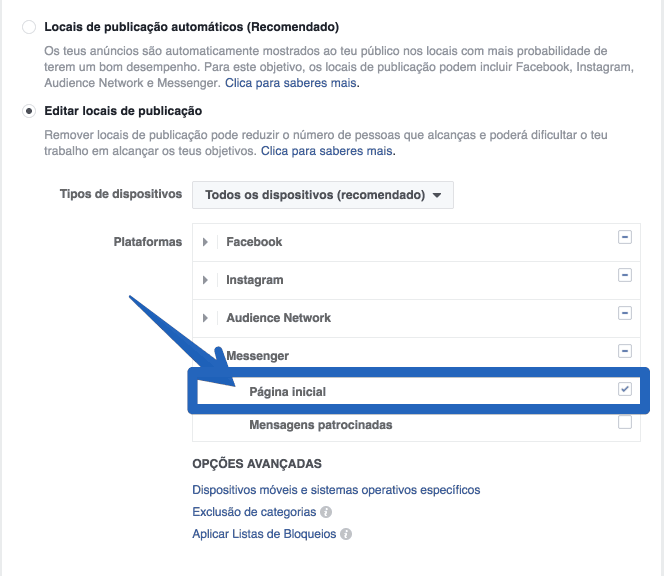
Se preferir, pode deixar Locais de publicação automáticos, mas não recomendo.
7 – Atenção que ao selecionar o objetivo Messenger, o Facebook “obriga” a que deixe também selecionada a opção Feed do Facebook. Caso não o faça, vai ver um aviso como este:
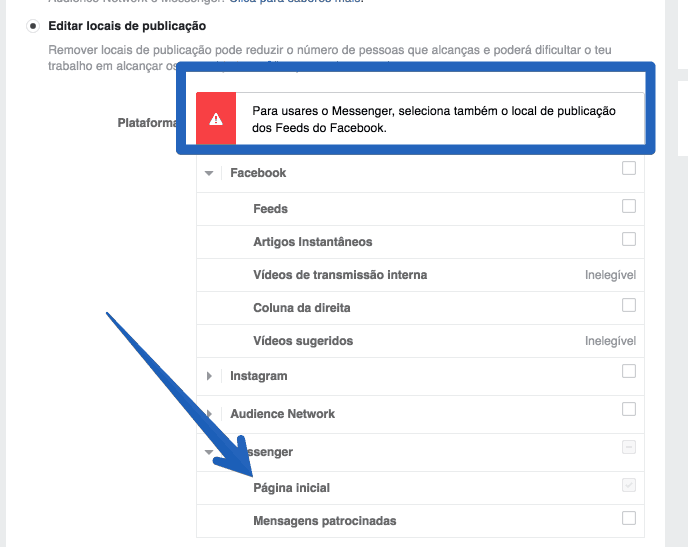
8 – Configure o orçamento de seu anúncio e prossiga clicando em Continuar;
9 – Dê nome para seu anúncio e escolha o formato. Os anúncios do Messenger permitem apenas que eles sejam no formato Carrossel ou Imagem Única;
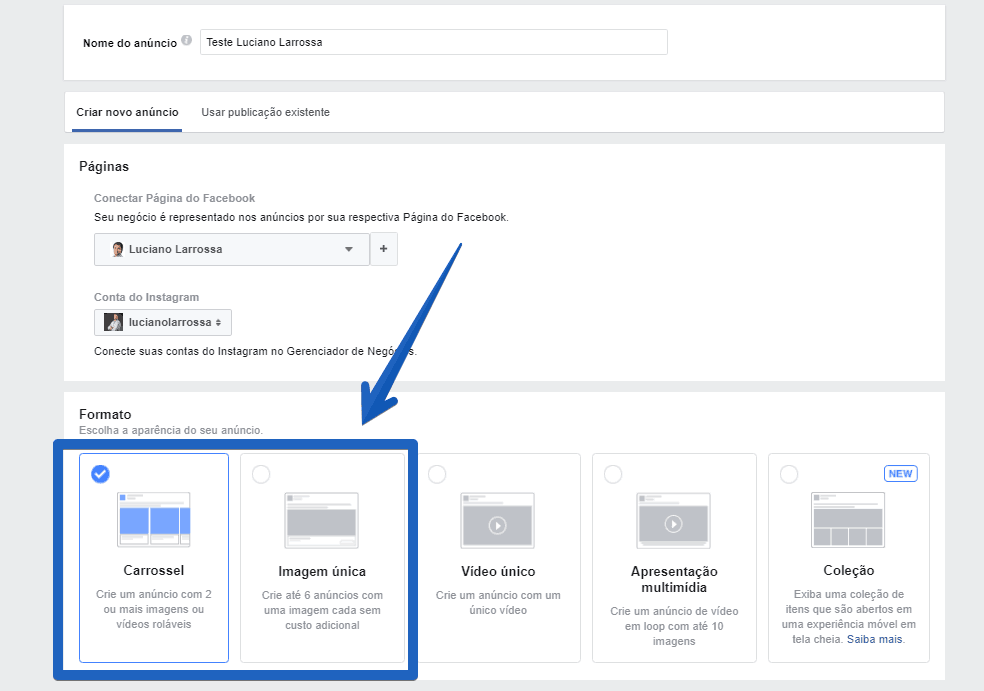
10 – Role para baixo e marque a opção URL do site, como aponto na captura de tela abaixo;
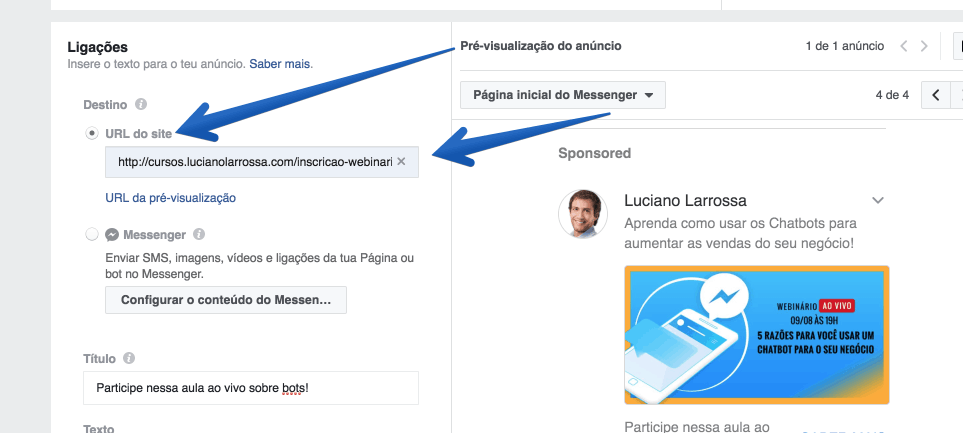
11 – Crie o texto do anúncio e selecione a(s) imagem(s) que utilizará em sua composição;
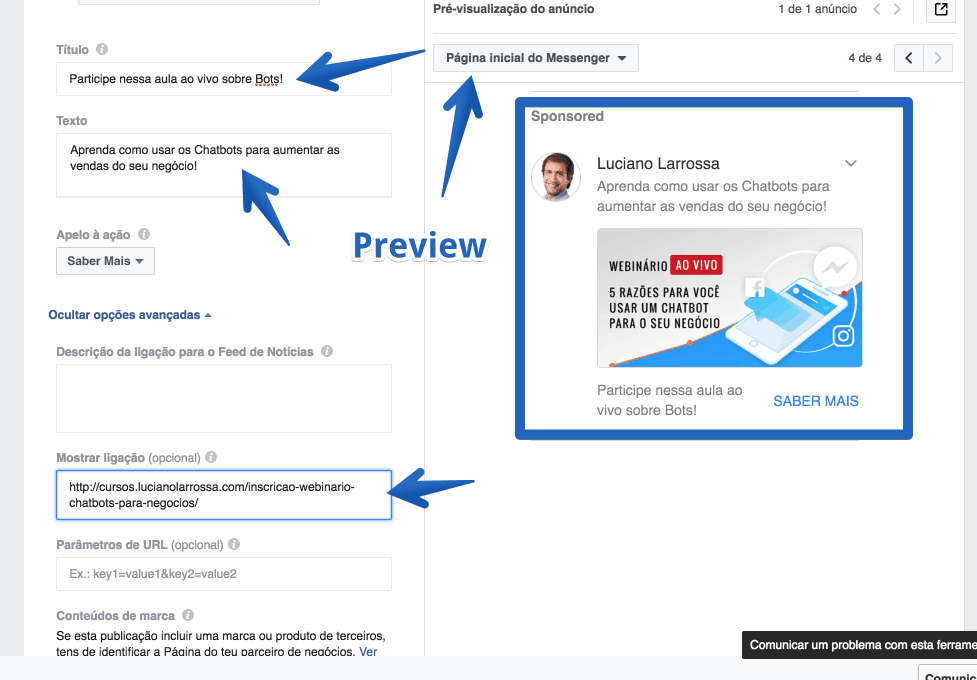
Recomendações: Para anúncios do Messenger em imagem única, o Facebook recomenda proporção de imagem em 1:9:1, igual ao que vemos nos anúncios padrão do feed de notícias. Para o carrossel, o indicado é que se utilize imagens quadradas, ou seja, em proporção de 1:1.
Depois, basta clicar em fazer pedido para que o Facebook comece a vincular o seu negócio.
Anúncio para Messenger na Tela Inicial do Messenger
Se for enviar o usuário para o Messenger, o processo é igual. A única diferença é na hora de editar o conteúdo do anúncio. Ao invés de inserir o link, tem que clicar na opção de Messenger e depois no botão para Configurar o Conteúdo:
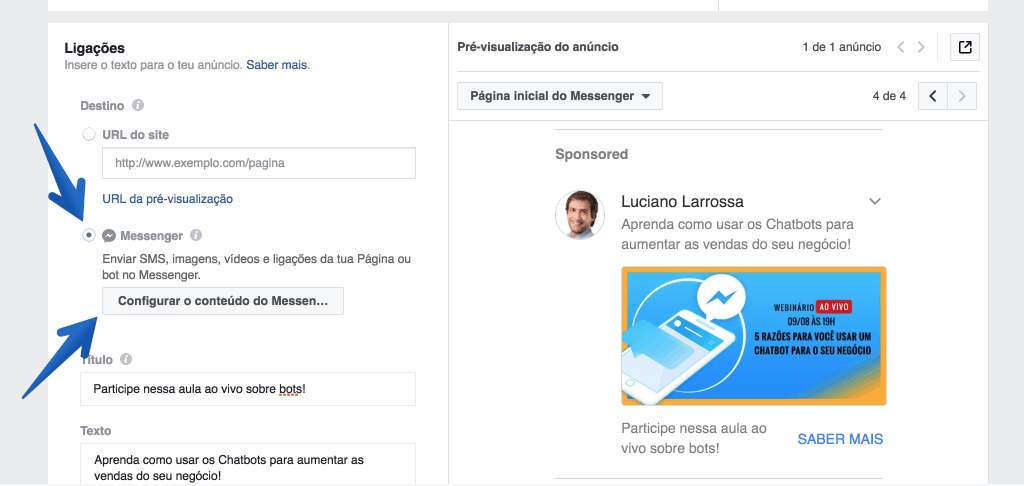
Depois vai aparecer uma tela como esta:
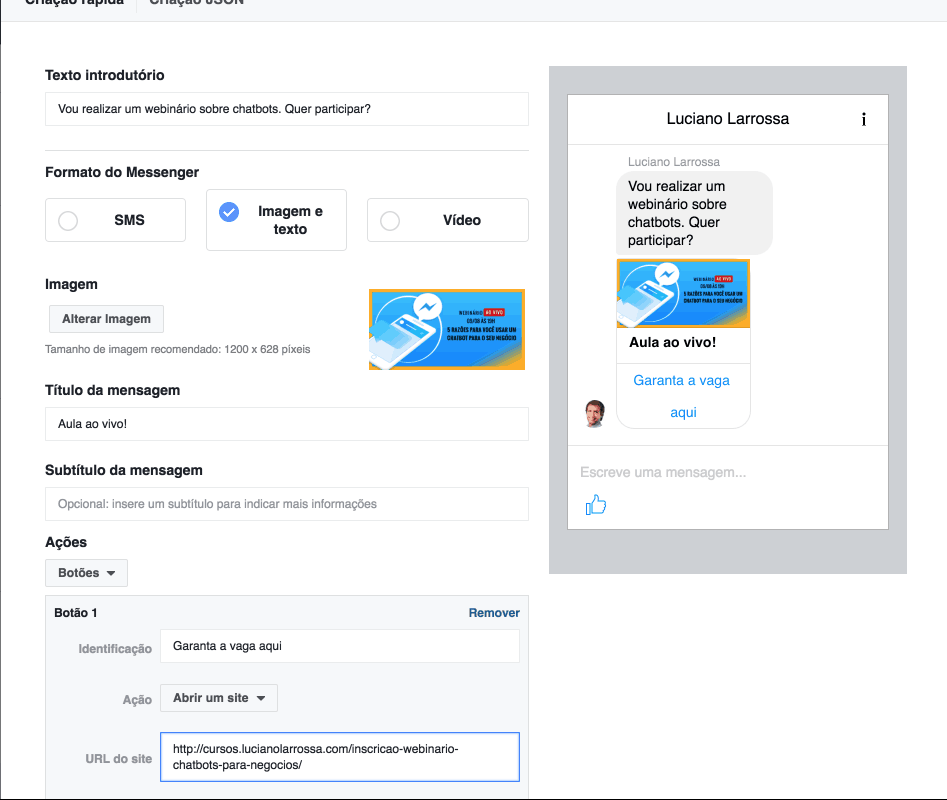
Aqui você pode escolher:
- Um texto introdutório, que vai aparecer no topo
- O formato da mensagem que vai aparecer quando o usuário clica em enviar mensagem. São eles SMS, Imagem e texto ou vídeo
- A imagem
- O título
- Um subtítulo (opcional)
- Botões, que é onde o usuário vai clicar e ser direcionado para um site
Se você quiser, pode pré-visualizar o seu anúncio diretamente no Messenger, clicando aqui:
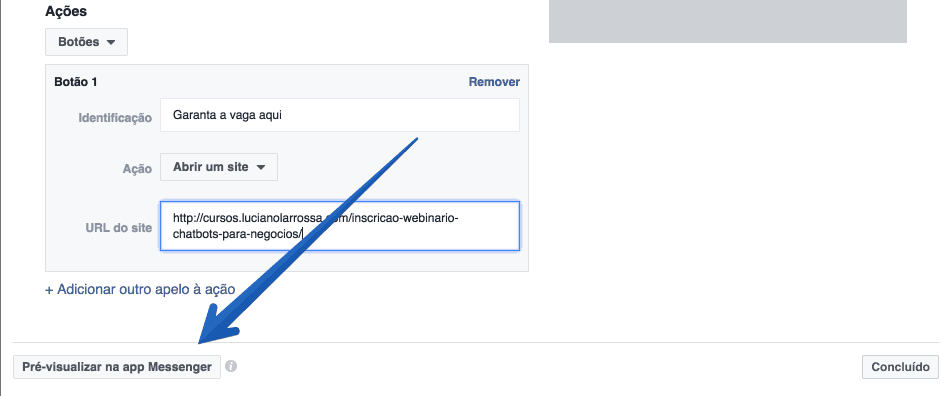
Ao fazer isso, aparece um preview no Messenger.
E pronto, o seu anúncio está pronto. Nesta última opção, recordo que o usuário vai visualizar o seu anúncio, clicar e depois vai abrir a conversa no Messenger da sua página! A partir daí, pode enviar uma mensagem ou encaminhá-lo para um site.
Algumas notas sobre este formato de anúncio
- Infelizmente ele obriga a ter o posicionamento no Feed do Facebook, o que pode gerar alguns resultados menos positivos no seu anúncio, pois ao criá-lo para o Messenger, está limitado em termos de caracteres o que depois também vai limitar no Feed.
- Este é um formato novo e por isso o CPM deve estar bem mais baixo que o normal, tal como aconteceu quando comecei a criar os anúncios nos stories do Instagram. Vale a pena testar!
- Também é possível ligar este seu anúncio com algum bot que tenha, para continuar a conversa
Como pode ver, é bem simples criar este novo formato de anúncio. Durante as próximas semanas estarei testando e depois postarei aqui os resultados! 😉